Reproducir DVD en Windows Media Player: uso y solución de problemas
Windows Media Player es uno de los famosos reproductores de video que puede usar para reproducir un video. Además, tiene más características que puedes disfrutar. Pero la pregunta es cómo reproducir un DVD en Windows Media Player? Si desea encontrar la respuesta, debe leer esta guía. Te daremos todo lo que puedas aprender. Además, esta publicación le brindará otro método efectivo para reproducir su DVD usando otro programa fuera de línea. Entonces, sin más preámbulos, comience a leer la publicación y absorba toda la información necesaria que pueda obtener.
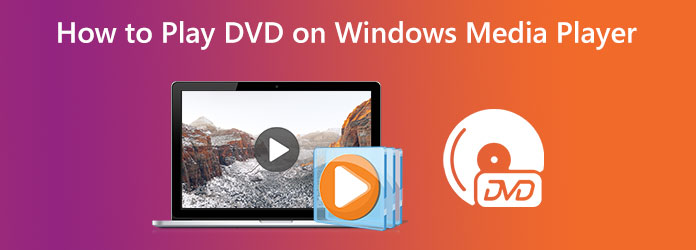
- Parte 1. Cómo utilizar Windows Media Player para reproducir DVD
- Parte 2. ¿Por qué Windows Media Player no puede reproducir DVD?
- Parte 3. Una solución definitiva para solucionar problemas de que Windows Media Player no reproduce DVD
- Parte 4. Preguntas frecuentes sobre la reproducción de DVD en Windows Media Player
Parte 1. Cómo utilizar Windows Media Player para reproducir DVD
Reproductor de Windows Media es un programa incorporado para audio y video. Es fácil de utilizar. Además, dado que Windows Media Player es un programa integrado, no es necesario que lo descargue y compre en el mercado. Este programa fuera de línea le permite reproducir archivos MP4, MP3 y música y video. Sin embargo, hay algunos casos en los que no puede reproducir su DVD en Windows Media Player. Una de las razones por las que no te permitirá reproducir un DVD es por su sistema de reproducción predeterminado. Entonces, para resolver este tipo de problema, necesitará un codificador de DVD, lo cual lleva mucho tiempo. Continúe con la posible solución a continuación, puede intentar reproducir DVD en Windows Media Player.
Una de las posibles soluciones es instalar un decodificador de DVD. Windows Media Player no puede reproducir DVD en algunos Windows en parte debido a la ausencia de un decodificador de DVD en su máquina. El problema desaparecerá siempre que se instale la decodificación adecuada. Además, hay muchos decodificadores de DVD que puede encontrar en Internet. Sin embargo, algunos de ellos no son seguros de usar. Además, algunos de ellos requieren una suscripción. Siga el sencillo paso a continuación para instalar el decodificador.
Paso 1Navegue hasta la Inicio menú en la esquina inferior izquierda de la pantalla. Luego, busque y abra el Panel de Control.
Paso 2En el cuadro de búsqueda, escriba Bombero. Después de eso, seleccione Solucionando Problemas de la lista. Haga clic en el Mostrar todo opción y seleccione el Reproductor de Windows Media.
Paso 3Aparecerá un cuadro de diálogo en la pantalla. Le pedirá que instale el decodificador. Luego, siga las instrucciones para el proceso de instalación. De esta forma, Windows Media Player ya puede leer el DVD.
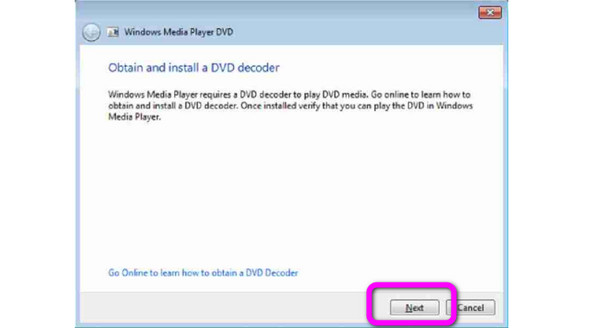
Parte 2. ¿Por qué Windows Media Player no puede reproducir DVD?
No puede reproducir DVD cuando usa Windows Media Player por muchas razones. ¿Por qué Windows Media Player no reproduce DVD? Aquí están las posibles razones:
- • Tal vez el programa esté buscando un decodificador de DVD. Este decodificador enchufable permite que Windows Media Player lea el DVD.
- • El DVD está dañado o tiene muchos rayones. Si el DVD no está en buen estado, es imposible reproducir ningún programa. También puede estar dañado ya.
- • El formato DVD es incompatible. Asegúrese de que el programa sea compatible con el formato o, de lo contrario, no podrá leer el DVD.
Parte 3. Una solución definitiva para solucionar problemas de que Windows Media Player no reproduce DVD
Si no desea consumir mucha energía y dinero para solucionar problemas de Windows Media Player que no reproduce DVD, puede recurrir a un programa excepcional: Reproductor Blu-ray Tipard. Este programa descargable está diseñado para hacer que los DVD se puedan reproducir en su dispositivo, especialmente en computadoras. Con la ayuda de Tipard Blu-ray Player, no encontrará ningún problema al reproducir su DVD. Además, además del DVD, también puedes reproducir cualquier disco Blu-ray y archivo de imagen ISO. Además, reproducir DVD en este programa sin conexión es sencillo. Sólo se necesitan unos sencillos pasos para jugar.
- • Reproduzca DVD/Blu-ray sin problemas en su computadora y en alta calidad.
- • Le permite ajustar subtítulos, pistas de audio y otros parámetros.
- • Admite varios archivos de audio y multimedia, incluidos MP4, MKV, WMV, AVI, FLV, TS, MTS, FLAC, MP3 y más.
- • Tiene una interfaz comprensible, lo que lo hace perfecto para los usuarios, especialmente los no profesionales.
Paso 1Descargar Reproductor Blu-ray Tipard en su dispositivo. Haga clic en el Descargar boton de abajo. Haga clic en la versión de Windows o Mac según el dispositivo que utilice. Después de eso, ejecute el programa cuando finalice el proceso de instalación. Asegúrese de que ya ha insertado el DVD en su dispositivo.
Paso 2Después de iniciar el programa, la interfaz aparecerá en la pantalla. Haga clic en el abrir disco Opción. Seleccione el disco insertado y haga clic en OK para cargar la película en el programa. Además, si está utilizando una carpeta de DVD, haga clic en el Abrir archivo opción y navegue hasta el archivo de DVD.
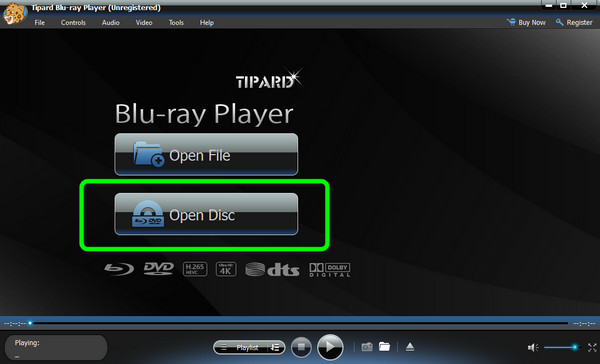
Paso 3Luego, si desea una imagen del video, simplemente haga clic en el Instantánea icono. Luego, ve a la Lista de reproducción opción para ver tu video anterior.
Parte 4. Preguntas frecuentes sobre la reproducción de DVD en Windows Media Player
1. ¿Es posible reproducir DVD en Windows y Mac sin una unidad de DVD?
Definitivamente, sí. Primero debe extraer las películas del DVD para reproducirlas en Windows y Mac sin un reproductor de DVD. Puede reproducir películas en DVD en su computadora sin una unidad de DVD seleccionando MP4 o MKV como formato de salida.
2. ¿Por qué no puedo reproducir DVD en Windows 10?
Aparte del Reproductor de Windows Media, las pérdidas de archivos cruciales de su sistema operativo Windows 10 podrían ser la razón por la que un DVD no se reproduce en su computadora. Si Windows 10 funciona correctamente, la falla puede ser en la unidad de DVD o en el propio disco. O puede utilizar algunos programas de terceros para rasgar DVD a la computadora.
3. ¿Cómo reproducir un DVD con VLC Player?
Instale VLC Player en su computadora. Coloque el DVD en la unidad. Entonces la ventana comenzará a reproducir el DVD automáticamente. También puede hacer clic en Disco abierto desde el menú multimedia de la interfaz. Comprobar el Ajustesy aparecerá un menú emergente en la pantalla. Luego haga clic en Juega para comenzar a ver la película. Haga clic aquí para ver más Software de reproductor de DVD.
Conclusión
Con la ayuda de este artículo, debe tener en cuenta que necesita de antemano un decodificador de DVD para reproducir DVD en Windows Media Player. Sin embargo, Es posible que Windows Media Player aún no reproduzca DVD. En ese caso, utilice Tipard Blu-ray Player para reproducir DVD en su computadora sin problemas.







